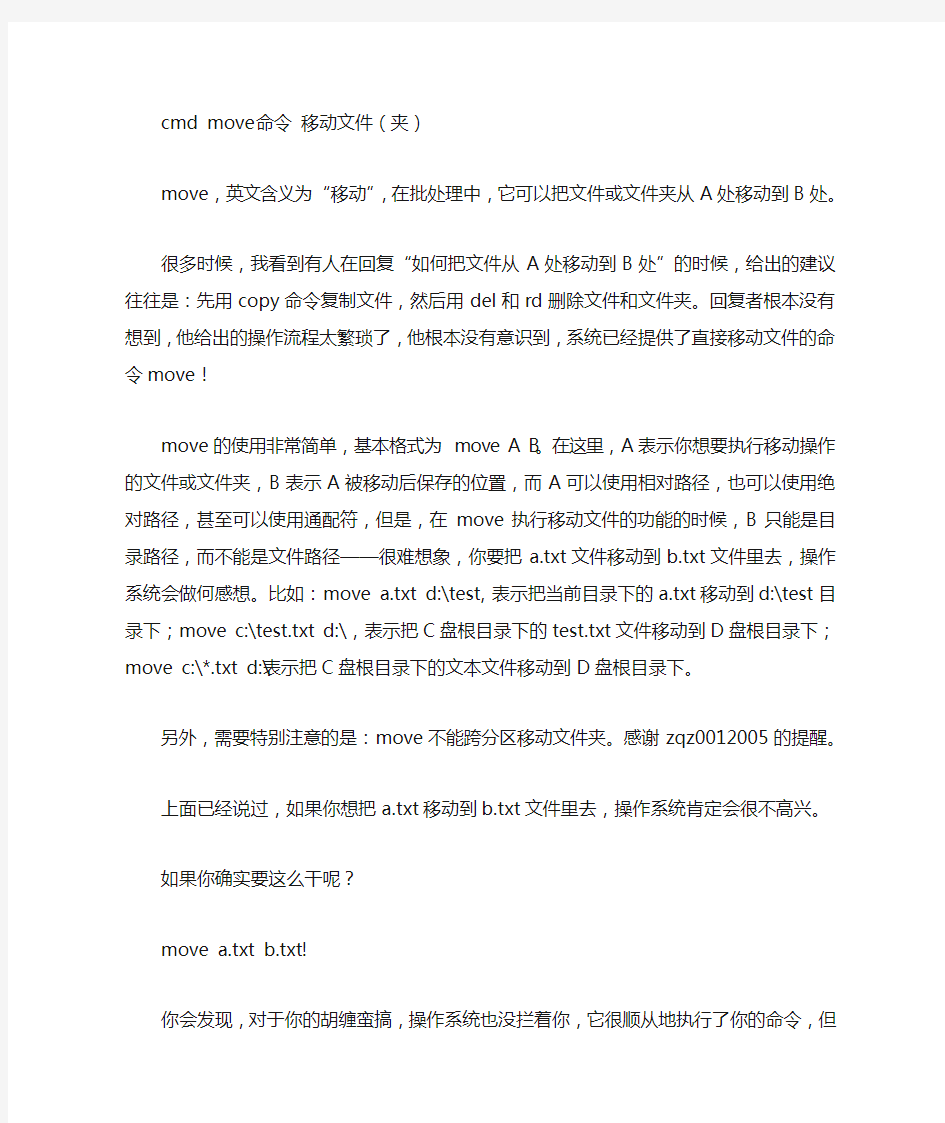
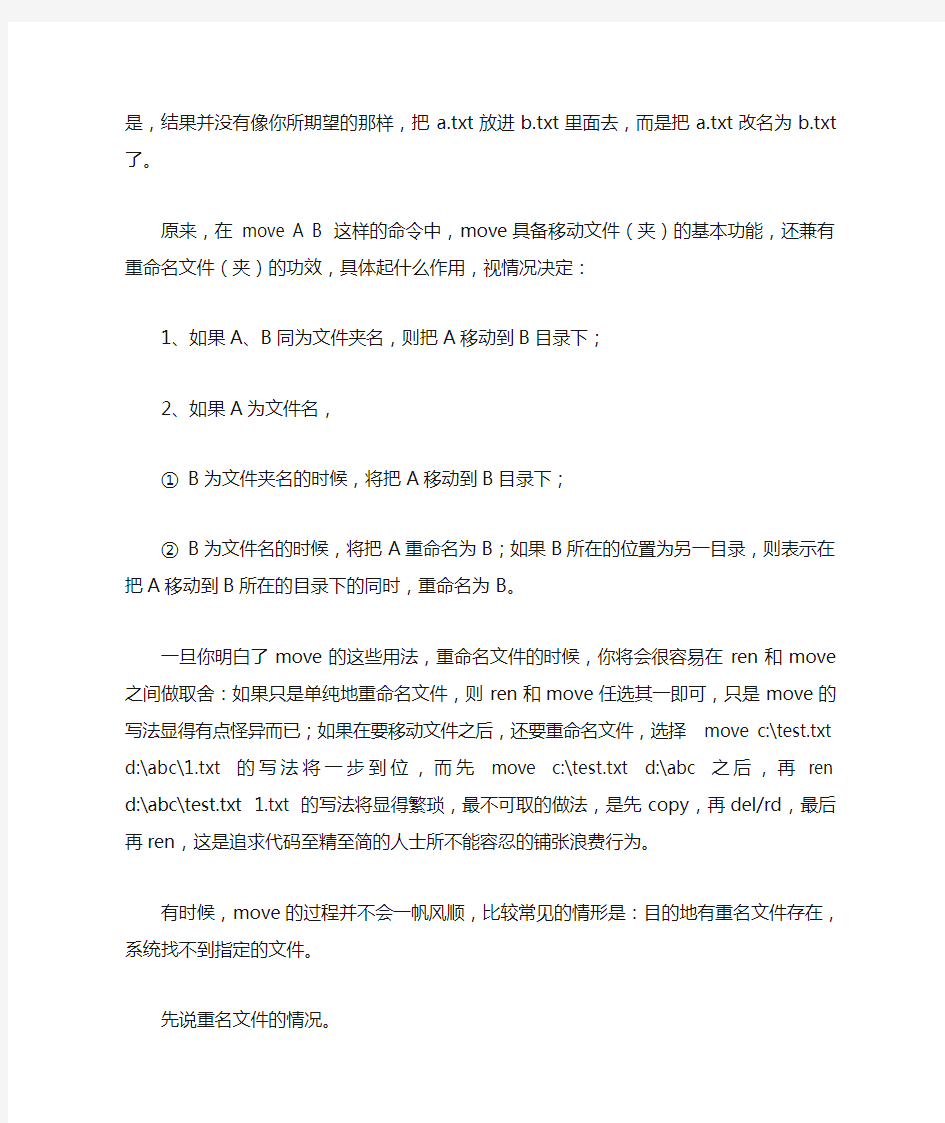
cmd move命令移动文件(夹)
move,英文含义为“移动”,在批处理中,它可以把文件或文件夹从A处移动到B处。
很多时候,我看到有人在回复“如何把文件从A处移动到B处”的时候,给出的建议往往是:先用copy命令复制文件,然后用del和rd删除文件和文件夹。回复者根本没有想到,他给出的操作流程太繁琐了,他根本没有意识到,系统已经提供了直接移动文件的命令move!
move的使用非常简单,基本格式为 move A B。在这里,A表示你想要执行移动操作的文件或文件夹,B表示A被移动后保存的位置,而A可以使用相对路径,也可以使用绝对路径,甚至可以使用通配符,但是,在move执行移动文件的功能的时候,B只能是目录路径,而不能是文件路径——很难想象,你要把a.txt文件移动到b.txt文件里去,操作系统会做何感想。比如:move a.txt d:\test,表示把当前目录下的a.txt移动到d:\test目录下;move c:\test.txt d:\,表示把C盘根目录下的test.txt文件移动到D盘根目录下;move c:\*.txt d:\表示把C盘根目录下的文本文件移动到D盘根目录下。
另外,需要特别注意的是:move不能跨分区移动文件夹。感谢zqz0012005的提醒。
上面已经说过,如果你想把a.txt移动到b.txt文件里去,操作系统肯定会很不高兴。
如果你确实要这么干呢?
move a.txt b.txt!
你会发现,对于你的胡缠蛮搞,操作系统也没拦着你,它很顺从地执行了你的命令,但是,结果并没有像你所期望的那样,把a.txt放进b.txt里面去,而是把a.txt改名为b.txt 了。
原来,在 move A B 这样的命令中,move具备移动文件(夹)的基本功能,还兼有重命名文件(夹)的功效,具体起什么作用,视情况决定:
1、如果A、B同为文件夹名,则把A移动到B目录下;
2、如果A为文件名,
① B为文件夹名的时候,将把A移动到B目录下;
② B为文件名的时候,将把A重命名为B;如果B所在的位置为另一目录,则表示在把A移动到B所在的目录下的同时,重命名为B。
一旦你明白了move的这些用法,重命名文件的时候,你将会很容易在ren和move之间做取舍:如果只是单纯地重命名文件,则ren和move任选其一即可,只是move的写法显得有点怪异而已;如果在要移动文件之后,还要重命名文件,选择move c:\test.txt d:\abc\1.txt 的写法将一步到位,而先move c:\test.txt d:\abc 之后,再ren d:\abc\test.txt 1.txt 的写法将显得繁琐,最不可取的做法,是先copy,再del/rd,最后再ren,这是追求代码至精至简的人士所不能容忍的铺张浪费行为。
有时候,move的过程并不会一帆风顺,比较常见的情形是:目的地有重名文件存在,系统找不到指定的文件。
先说重名文件的情况。
如果有重名文件出现,move不会成功,它会很体贴地询问你:改写××吗?(Yes/No/All):其中,××表示目的地的重名文件。如果选择Yes,将覆盖重名文件;如果选择No,则放弃move操作;如果选择All,则在批量move的时候,如果存在同名文件,将不再询问是否覆盖,而是直接覆盖掉重名文件。
如果你嫌跳出这个提示信息很麻烦,而你的真正目的是强行覆盖所有的重名文件的话,给move加上个 /Y 的开关,写成 move /y A B就可以了——在cmd 窗口中,默认情况下,move 是带 /-y 开关的,也就是默认会出现重名文件的提示信息,只不过这个默认开关是可以省略的;而在批处理脚本中,move 默认带的是 /y 开关,不会出现重名提示而直接覆盖同
名文件,和cmd窗口中的情形正好相反。
再来看系统找不到指定文件的情况。
有时候,你会很奇怪,move A B 的时候,A明明是存在的,为什么还要不知趣地提醒你:“系统找不到指定文件”呢?这不是在张口说瞎话么?
不过,微软也挺无辜的:出错的情形太多了,要我对每一种出错情形都给出明确具体的原因,我哪有那么大的神通呀?我们搞技术的也不容易啊,能提醒你找不到指定文件,我们已经尽力了,您老就多多包涵一下吧。
得了,我们还是自己动手找原因吧。
原来,move没有dir的神通,它不能够识别出带隐藏或系统属性的文件,在这些文件面前,它成了瞎子,不过,这不能说move太无能,而是微软为了安全起见,限制了很多危险命令对带有隐藏或系统属性的文件进行直接操作——del、ren都是这副德性;而rd命令,则属于漏网之鱼,是个例外,要不然,微软的系统就不会有打补丁一说了。
如何解决这一难题呢?
没办法,只能老老实实地先用attrib命令去掉这些文件的隐藏或系统属性,再来move 吧。至于在写批处理的时候,如何判断哪些文件需要先attrib之后再move,哪些文件可以直接move,则不属于本文要讨论的范畴,还请读者关注论坛的其他相关讨论话题。
删除文件用的是del命令,那么,是不是像ren命令通吃文件和文件夹一样,del是不是也可以删除文件夹呢?
答案是否定的,因为删除文件夹必须使用rd命令,这叫术业有专攻^_^。
rd的另外一个写法是rmdir,源自ReMakeDirectory。使用的方法也很简单:rd 文件夹名即可,例如:rd test。它支持带路径的文件夹名,例如:rd d:\test。
有时候,rd并不能很好地完成任务:你让它删除test文件夹,它却傲慢地向你翻白眼:目录不是空的。不过,这也不能怨它偷懒不干活,只是它的脾气有点怪:如果要删除的文件夹下面还有子文件,你得给rd戴顶高帽,加个 /s 参数,它才会高高兴兴地帮你做事,所以,正确的写法是:rd /s test。
如果你是个彻头彻尾的懒鬼,光是使用 rd /s test ,可能还是对它不甚满意,因为当你在删除带子文件的文件夹的时候,CMD总是不识时务地停下来,殷勤地问你:是否确认(Y/N)?非得等你输个字符敲下回车不可。命苦不能怨政府,点背不能怨社会,谁叫rd有那么大的威力呢,它一旦耍起流氓来,那是谁也拦不住的——rd有风险,删除须谨慎啊。好在微软对那些对删除十分有把握而又懒得要命的家伙体贴入微,提供了一个十分方便的参数 /q ,它取自quiet,官方解释为:安静模式,带 /S 删除目录树时不要求确认。这次再试试:rd /q /s test,真个是:弹指一挥间,灰飞烟灭,是不是有眼不见心不烦的酣畅感?
创建文件夹使用的是md命令,它的另一个写法为mkdir(由MakeDirectory演变而来),格式为:md 文件夹名,其中,文件夹名可以使用带路径的格式。
例如:md d:\test,也可以用 md test 在当前路径下建立test文件夹。
如果要创建的文件夹带有空格或&,需要用引号把文件夹名括起来,例如:md "test abc"、md "abc&xyz"。如果不使用引号,又会带来什么后果呢?
测试的结果是:
1、如果文件夹名带空格,那么,md test abc 语句会在当前目录下创建test和abc这两个文件夹;利用这个特点,我们有时候可以收到化繁为简的奇效:如果要创建abc def xyz 这三个文件夹,直接使用 md abc def xyz 就行了,而无需连写三条md语句。当然,md abc;def;xyz或者md abc,def,xyz 这样的写法也是可以的。
2、如果文件夹名中含有&,那么,md abc&xyz 会创建abc这个文件夹,并提示说:'xyz'
不是内部或外部命令,也不是可运行的程序或批处理文件,这是因为,&是复合语句的连接符号,它把前后两部分视为两条子语句了。
忠告:如果文件夹名含有特殊符号,请不要忘记使用双引号!
md还有一个比较方便的功能:创建中级目录。也就是说,md a\b\c这样的命令,可以在当前目录下建立文件夹a,然后,在a下建立文件夹b,b之下再建立文件夹c,一气呵成,而无需先md a之后,再cd a,然后md b,再cd b,接着cd b,然后md c。
ren取自rename的前三个字母,name在英文中有“为……取名”的意思,而re是前缀,有“重新做某事”的含义,结合起来,rename就是重命名的含义。
ren 的用法很简单,其使用格式为:ren 旧文件新文件名。例如,把test.txt改写为abc.txt,使用 ren test.txt abc.txt即可。
需要注意的是,旧文件可以使用绝对路径,也可以使用相对路径,但是,新文件名不能使用任何路径,只能是新的文件名,即使这个路径就是当前目录。例如:需要修改d:\test\abc.txt这个文件的名字为xyz.txt的话,如果当前路径位于d:\test,那么,命令可以写成:ren abc.txt xyz.txt、ren d:\test\abc.txt xyz.txt,但是,绝对不能写成ren d:\test\abc.txt d:\test\abc.txt这样的格式。之所以会有这个古怪的规定,可能是一旦把路径写成另外的目录,ren就具备了“移动文件+重命名文件”的功能了,这和它的定位不相符。
虽然ren的用法很简单,但是,它的功能却很强大,这主要得益于ren支持*和?这两个通配符:*表示任意多个字符,?表示一个字符。例如,要把所有的以.txt作为后缀名的文件改为以.doc作为后缀名,使用ren *.txt *.doc 即可,简简单单的一条语句,瞬间就改动了大量的文件,CMD命令简洁而又不失强大的特点在这里体现得淋漓尽致。又例如,要把以abc 字符串打头、并且只有5个字符的txt文件改名为以xyz字符串打头,那么,可以这样写:ren abc??.txt xyz??.txt。
需要引起高度重视的是,ren在使用通配符的时候,它的匹配规则十分奇特且过于复杂,不适合新手理解,在此不再展开做详细的解释。若想了解其中的详情,请参考这篇帖子:这是不是ren的一个bug?https://www.doczj.com/doc/ab17638424.html,/forum/viewthread.php?tid=29538。若确实需要使用通配符,建议熟读这篇帖子;若实在难以理解,则退而求其次,只用通配符做后缀名的修改工作,可以不用深究这些复杂的规则。
ren还有一个十分奇特的属性:当文件具备隐藏属性或系统属性的时候,ren将不起作用,需要把文件的隐藏或系统属性去掉方可更名,对只读属性的文件,ren可顺利更名。这在很多时候给我们制造了很多麻烦:当你不知道要即将更名的文件是否具备隐藏或系统属性的时候,直接ren是很成问题的,;如果希望在重命名文件的时候,还必须保持原有的文件属性,则更加让人痛苦万分。
怎么办?
如果不介意文件的属性是否被改动,那么,保险的做法是,用 attrib -s -h 命令先去掉文件可能存在的系统属性或隐藏属性,然后再ren之;如果还要求更名后的文件要保持原有的属性的话,高效的做法是:先用for语句中的 %%~ai 扩展获取原文件的属性,经过处理之后保存到变量中去,然后用 attrib -s -h 去掉文件可能存在的系统属性或隐藏属性,ren 之后,再读取保留在变量中的属性值,用 attrib 恢复原有的文件属性。
cmd goto命令流程跳转
一般的批处理命令,都是按照自上而下的流程逐行执行的,也就是说,只有第一行的命令执行了之后,才可能执行第二行,第二行执行完之后,再执行第三行……如此依次执行。
如果对不同的情况,需要执行不同的既定操作,若还是按照常规的执行流程的话,是无法完成任务的,这个时候,就需要引入流程跳转的概念,动用流程跳转语句 goto 了。流程跳转
的含义是:改变默认的执行顺序,强制跳转到指定的位置执行特定的程序块。
先来看个例子:假设需要判断用户输入的是A还是B,代码可以写成这样:
@echo off
set /p input=请输入字母A或B:
if "%input%"=="A" goto A
if "%input%"=="B" goto B
pause
exit
:A
echo 您输入的字母是A
pause
exit
:B
echo 您输入的字母是B
pause
exit
按照一般的执行流程,所有的代码都会自上而下逐行执行一次,结果将显示"您输入的字母是A"和"您输入的字母是B"这两行内容,很显然,这是达不到我们的要求的;但是,实际的结果是:如果您输入的字母非A即B,则结果只会显示"您输入的字母是A"或者"您输入的字母是B";也就是说,代码的执行顺序发生了改变,不再一成不变地自上而下逐行执行了:当输入字母A后,将执行第一条if语句,此条语句执行后,将跳转到标签段:A,从而绕过了第一条if语句和:A之间的所有代码行;当输入字母B后,将执行头两条if语句,当执行完第二条if语句后,将跳转到标签段:B,从而绕过了第二条if语句和:B之间的所有代码行。
从上面的例子可以看到,要让goto语句起作用,还需要:A或:B之类的标签段的配合。所谓的标签段,就是这样的一些代码块:在首行上以单个冒号打头,其后紧跟一串字符,第二行及其之后的所有行为代码语句行。在这里,第一行的冒号是标签标志,紧跟它之后的字符串是标签名,两者合称标签。goto语句后面的部分为标签名,指引着该语句执行完之后该跳到转何方,标签则接收goto语句的跳转指令,引导着goto语句的后续操作。goto语句和标签互相呼应,在实现流程跳转时相辅相成,缺一不可。
下面说一下使用跳转语句goto的注意事项:
1、goto语句和标签要互相呼应,不能只有goto语句而没有相应的标签段,否则,程序将找不到相应的标签段而直接退出;只有标签段而没有goto语句是允许的,但不能实现流程跳转功能,从代码精简的角度来看,有标签段而没有goto语句,则此标签是多余的,可以精简掉;
2、若有多个标签段,则需要注意标签段之间是否需要添加合适的退出语句来终止程序继续向下执行,这是很多新手很容易犯错的地方,需要谨慎。以上面这段代码为例,如果去掉:A 和:B之间的exit语句,那么,当输入字母A之后,结果将同时显示"您输入的字母是A"和"您输入的字母是B"这两行内容,而保留exit语句将只会在显示"您输入的字母是A"后,按任意键推出批处理程序,因为批处理是自上而下逐行执行的,即使用goto语句跳转之后,在新的位置上,这一执行流程仍然会保持,直到碰上另一个流程跳转语句,执行过程并不会在两个标签段之间自动终止。
3、标签名只可以使用常量,而不能使用变量;
4、若有同名的标签段,将执行位于最顶层的标签段,其后的标签段是否得到执行,将视
具体的情况加以处理。
cmd if条件条件判断
if用于条件判断,适用于以下情形
1、判断驱动器、文件或文件夹是否存在,用 if exist 语句;
2、判断某两个字符串是否相等,用 if "字符串1"=="字符串2" 语句;
3、判断某两个数值是否相等,用 if 数值1 equ 数值2 语句;
4、判断某个变量是否已经被赋值,用 if defined str 语句;
if语句的完整格式是这样的:if 条件表达式 (语句1) else (语句2),它的含义是:如果条件表达式成立,那么,就执行语句1,否则,将执行语句2。
对于以上四种情形,可以分别使用如下代码:
1、if exist d:\test.txt (echo D盘下有test.txt存在) else (echo D盘下不存在test.txt)
2、if "abc"=="xyz" (echo 字符串abc等于字符串xyz) else (echo 字符串abc不等于字符串xyz)
3、if 1 equ 2 (echo 1等于2) else (echo 1不等于2)
4、if defined str (echo 变量str已经被赋值,其值为%str%) else (echo 变量str 的值为空)
判断字符串是否相等的时候,if会区分大小写,比如,单纯的if语句会认为字符串abc 和字符串Abc不相同,若不想区分大小写,则需要添加 /i 开关,使用 if /i "字符串1"=="字符串2" 的格式;另外,等于符号是连续的"=="而非单独的"="。
判断两个数值之间的大小关系,除了等于用equ之外,还有其他的关系符号,所有适用于if语句的关系符号见下表:
中文含义关系符英文解释
等于 equ equal
大于 gtr greater than
大于或等于 geq greater than or equal
小于 lss less than
小于或等于 leq less than or equal
不等于 neq no equal
if语句还有一个精简格式:if 条件表达式语句,它的含义是:如果条件表达式成立,将执行语句,否则,什么也不做。
dos 内容重定向符 >
当我们在cmd窗口中查询某条命令的帮助信息的时候,帮助信息是显示在命令行窗口中的,命令行窗口关闭后,这些帮助信息就看不到了,如果下次还想看,又得在命令行窗口中输入查询命令,比较繁琐。
有没有办法把显示在命令行窗口中的帮助信息保存下来呢?
答案是肯定的,并且有不止一种答案。
稍微繁琐一点的办法就是复制命令行窗口中的信息,然后粘贴到文本中保存起来。这个操作比较繁琐的:在命令行窗口点击右键,然后选择“标记”,用鼠标拉出复制范围,然后敲回车,最后,粘贴到文本中去。
高效的办法就是:使用重定向符号,把原本输出到cmd窗口中的信息重定向到文本文件中去。
重定向符号有两个:>和>>。它们的作用都是改变各种提示信息的输出方向,把提示信息输出到指定的地方去——各种提示信息默认是输出到屏幕上去的。例如:tree /?>help.txt,
这条命令语句就把 tree 命令的帮助信息重定向到了help.txt文件中,help>nul 就把 help 命令的提示信息重定向到了空设备中去(nul表示空设备)。
想看看cmd中都有哪些基本命令吗?在cmd窗口中输入 help 就可以看到了;如果想把这些基本命令信息保存下来,请使用 help>d:\list.txt ,然后,到D盘根目录下找到list.txt文件打开即可。
>和>>虽然都起到重定向提示信息的作用,但是,它们的作用稍有差别。单个的>表示以覆盖方式重定向提示信息,也就是如果目的地原来有内容,将把原来的内容清除掉,用新内容填充;>>表示以追加的方式重定向提示信息,也就是说,如果目的地原来有内容,原有的内容将保持不变,在原有内容之后追加新内容。例如:假设d:\test.txt中的内容是:I Love batch。那么,在cmd窗口中,分别使用如下两条语句:echo me,too>d:\test.txt和echo me,too>>d:\test.txt,将会发现,使用第一条语句之后,test.txt中只有一行内容:me,too,而使用第二条语句之后,test.txt中将有两条内容,分别是I Love batch和me,too。
本文来自: 脚本之家(https://www.doczj.com/doc/ab17638424.html,) 详细出处参考:https://www.doczj.com/doc/ab17638424.html,/article/18978.htm
cmd tree命令以树形格式罗列文件
tree ,在英语中的基本含义是“树”,在cmd中,tree命令的功能是以树形格式罗列文件。当你向别人展示你自己所做光盘的内容的时候,或者是罗列你硬盘上某个目录下的资料的时候,tree命令显得相当方便,并且能让你展示的内容层次分明,井井有条。啥也不说了,上图,顺便温习一下cd命令。
当然,你可能并不满足于只给别人抓张图,你可能还想把这些信息导入到文件中去,加工一番再发出去,那么,请使用这条命令:tree>list.txt,这样,所有的信息都保存到list.txt文件中去了。
更多的命令,请在cmd窗口中用 tree /? 查询(其实就两个参数)。
很可能只是一条简单的命令,只是一眨眼的工夫,就解决了你的大问题,这就是cmd的简洁,这就是cmd的力量!
1.Echo 命令 打开回显或关闭请求回显功能,或显示消息。如果没有任何参数,echo 命令将显示当前回显设置。 语法 echo [{on|off}] [message] Sample:echo off / echo hello world 在实际应用中我们会把这条命令和重定向符号(也称为管道符号,一般用> >> ^)结合来实现输入一些命令到特定格式的文件中.这将在以后的例子中体现出来。 2.@ 命令 表示不显示@后面的命令,在入侵过程中(例如使用批处理来格式化敌人的硬盘)自然不能让对方看到你使用的命令啦。 Sample:@echo off @echo Now initializing the program,please wait a minite... @format X: /q/u/autoset (format 这个命令是不可以使用/y这个参数的,可喜的是微软留了个autoset这个参数给我们,效果和/y是一样的。) 3.Goto 命令 指定跳转到标签,找到标签后,程序将处理从下一行开始的命令。 语法:goto label (label是参数,指定所要转向的批处理程序中的行。) Sample: if {%1}=={} goto noparms if {%2}=={} goto noparms(如果这里的if、%1、%2你不明白的话,先跳过去,后面会有详细的解释。) @Rem check parameters if null show usage :noparms echo Usage: monitor.bat ServerIP PortNumber goto end 标签的名字可以随便起,但是最好是有意义的字母啦,字母前加个:用来表示这个字母是标签,goto命令就是根据这个:来寻找下一步跳到到那里。最好有一些说明这样你别人看起来才会理解你的意图啊。 4.Rem 命令 注释命令,在C语言中相当与/*--------*/,它并不会被执行,只是起一个注释的作用,便于别人阅读和你自己日后修改。 Rem Message Sample:@Rem Here is the description. 5.Pause 命令 运行Pause 命令时,将显示下面的消息: Press any key to continue . . . Sample: @echo off
写批处理 扩展名是bat(在nt/2000/xp/2003下也可以是cmd)的文件就是批处理文件。 ==== willsort 编注======================================= .bat是dos下的批处理文件 .cmd是nt内核命令行环境的另一种批处理文件 从更广义的角度来看,unix的shell脚本以及其它操作系统甚至应用程序中由外壳进行解释执行的文本,都具有与批处理文件十分相似的作用,而且同样是由专用解释器以行为单位解释执行,这种文本形式更通用的称谓是脚本语言。所以从某个程度分析,batch, unix shell, awk, basic, perl 等脚本语言都是一样的,只不过应用的范围和解释的平台各有不同而已。甚至有些应用程序仍然沿用批处理这一称呼,而其内容和扩展名与dos的批处理却又完全不同。 =================================== 首先批处理文件是一个文本文件,这个文件的每一行都是一条DOS命令(大部分时候就好象我们在DOS 提示符下执行的命令行一样),你可以使用DOS下的Edit或者Windows的记事本(notepad)等任何文本文件编辑工具创建和修改批处理文件。 ==== willsort 题注=================== 批处理文件中完全可以使用非dos命令,甚至可以使用不具有可执行特性的普通数据性文件,这缘于wind ows系统这个新型解释平台的涉入,使得批处理的应用越来越"边缘化"。所以我们讨论的批处理应该限定在dos环境或者命令行环境中,否则很多观念和设定都需要做比较大的变动。 ======================== 其次,批处理文件是一种简单的程序,可以通过条件语句(if)和流程控制语句(goto)来控制命令运行的流程,在批处理中也可以使用循环语句(for)来循环执行一条命令。当然,批处理文件的编程能力与C语言等编程语句比起来是十分有限的,也是十分不规范的。批处理的程序语句就是一条条的DOS命令(包括内部命令和外部命令),而批处理的能力主要取决于你所使用的命令。 ==== willsort 编注================== 批处理文件(batch file)也可以称之为批处理程序(batch program),这一点与编译型语言有所不同,就c语言来说,扩展名为c或者cpp的文件可以称之为c语言文件或者c语言源代码,但只有编译连接后的exe 文件才可以称之为c语言程序。因为批处理文件本身既具有文本的可读性,又具有程序的可执行性,这些称谓的界限是比较模糊的。 =========================== 第三,每个编写好的批处理文件都相当于一个DOS的外部命令,你可以把它所在的目录放到你的DOS搜索路径(path)中来使得它可以在任意位置运行。一个良好的习惯是在硬盘上建立一个bat或者batch目录(例如C:\BATCH),然后将所有你编写的批处理文件放到该目录中,这样只要在path中设置上c:\batch,你就可以在任意位置运行所有你编写的批处理程序。 ==== willsort 编注===== 纯以dos系统而言,可执行程序大约可以细分为五类,依照执行优先级由高到低排列分别是:DOSKEY宏命令(预先驻留内存),https://www.doczj.com/doc/ab17638424.html,中的内部命令(根据内存的环境随时进驻内存),以com为扩
原文地址:at命令使用详解定时运行bat文件(批处理)作者:changwanghao AT命令是Windows XP中内置的命令,它也可以媲美Windows中的“计划任务”,而且在计划的安排、任务的管理、工作事务的处理方面,AT命令具有更强大更神通的功能。AT命令可在指定时间和日期、在指定计算机上运行命令和程序。我们可以在“开始→运行”中输入AT命令,下面就来看看AT命令的一些实例分析。 1、定时关机命令:at 21:00 ShutDown –S –T30 该命令运行后,到了21:00点,电脑会出现“系统关机”对话框,并默认30秒延时自动关机。 2、定时提醒命令:at 12:00 Net Send 10.10.36 .122与朋友约会的时间到了,快点准备出发吧! 其中Net Send是Windows内部程序,可以发送消息到网络上的其他用户、计算机。10.10.36.122是本机电脑的IP地址。这个功能在Windows中也称作“信使服务”。 3、自动运行批处理文件如果公司的数据佷重要,要求在指定的日期/时间进行备份,那么运行:命令:at 1:00AM /Every:Saturday My_BackUp.bat 这样,在每个Saturday(周六)的早上1:00点,电脑定时启动My_BackUp.bat批处理文件。My_BackUp.bat是一个你自行编制的批处理文件,它包含能对系统进行数据完全备份的多条命令。 4、取消已经安排的计划命令:at 5 /Delete 有时候,你已经安排好的计划可能临时变动,这样你可以及时地用上述命令删除该计划(5为指派给已计划命令的标识编号),当然,删除该计划后,可以重新安排。 AT命令是一个win2000/xp/nt当中的一个命令,然而在我们的入侵当中是一个不可缺少的一项服务,他可以让程序中有一个程序在一定的时间里自动执行,从而操控计算机, 下面说一下他的用法! AT 命令安排在特 定日期和时间运行命令和程序。要使用 AT 命令,计划服务必须已在运行中。 AT [\computername] [ [id] [/DELETE] | /DELETE [/YES]] AT [\computername] time [/INTERACTIVE] [ /EVERY:date[,...] | /NEXT:date[,...]] "command" \computername指定远程计算机。如果 省略这个参数,会计划在本地计算机上运行命令。 id指定给已计划命令的识别号。 /delete 删除某个已计划的命令。如果省略 id,计算机上所有已计划的命令都会被删除。 /yes不需要进一步确 认时,跟删除所有作业的命令一起使用。 time 指定运行命令的时间。 /interactive允许作业在运行时,与当时登录的用户桌面进行交互。 /every:date[,...]每个月或每个星期在指定的日期运行命 令。如果省略日期,则默认为在每月的本日运 行。 /next:date[,...]指定在下一个指定日期(如,下周四)运 行命令。如果省略日期,则默认为在每月的本日运行。 "command"准备运行的 Windows NT 命令或批处理 程序。下面说一下他的几个用法!! (Viliosn.exe 是一个程序) 1,如果想让启动对方在指定时间里的某个程序,你可在命令行里打入: At \127.0.0.123:00 c:winntsystem32/viliosn.exe 提示:新加了一份作业, 作业id=1 2.让对方的计算机在每周一和周二的23:00启动某个程序.那么你可以打入 At \127.0.0.1 23:00 /every:一,二 c:winntsystem32viliosn.exe 提示:新加了一份作业, 作业id=2 3.删除对方计算机上作业id为1的任务 At
一:批处理文件 批处理文件是扩展名为·bat或·cmd的文本文件,包含一条或多条命令,由DOS或Windows系统内嵌的命令解释器来解释运行。 批处理的本质,是一堆DOS命令按一定顺序排列而形成的集合。 二:常用命令: 1.echo 和@: @ #关闭单行回显 echo off #从下一行开始关闭回显 @echo off #从本行开始关闭回显,一般批处理第一行都是这个 echo on #从下一行开始打开回显 echo #显示当前是echo off 状态还是echo on 状态 echo. #输出一个”回车换行”,空白行 #(同echo, echo; echo+ echo[ echo] echo/ echo") 2.errorlevel echo %errorlevel% 每个命令运行结束,可以用这个命令行格式查看返回码 默认值为0,一般命令执行出错会设errorlevel 为1 目录操作类命令: 3.dir 显示磁盘目录命令 dir #显示当前目录中的文件和子目录 dir /a #显示当前目录中的文件和子目录,包括隐藏文件和系统文件
dir c: /a:d #显示C 盘当前目录中的目录 dir c: /a:-d #显示C 盘根目录中的文件 dir c:" /b/p #/b只显示文件名,/p分页显示 dir c:" /b/p #/w不显示详细信息 dir *.exe /s #显示当前目录和子目录里所有的.exe文件 4.以树形显示当前路径文件夹结构 tree /f #显示每个文件夹中文件的名字。 5.md 建立子目录 md d:"a"b"c #如果d:"a 不存在,将会自动创建中级目录 #如果命令扩展名被停用,则需要键入mkdir "a"b"c 6.cd 改变当前目录(进入) cd \ #进入根目录 cd #显示当前目录 cd /d d:\sdk #可以同时更改盘符和目录 cd .. #返回上一级目录 7.rd 删除子目录命令 rd abc #删除当前目录里的abc 子目录,要求为空目录rd /s/q d:\temp #删除d:"temp 文件夹及其子文件夹和文件/q安静模式 磁盘操作类命令: 8.format 磁盘格式化命令 9.chkdsk 检查磁盘当前状态命令
手把手教你写批处理(willsort题注版) Climbing兄可谓用心良苦,受其感昭,略紧微薄之力;原文内容一字未易,仅于每段之下另加题注,其文大多非为纠错,多是年来体会,或偶得,或渐悟,未免偏颇;又加近来俗事渐多,闲情愈少,心浮气燥,一蹴而就。义理悖逆,敬请斧正;措辞不当,尚请莫怪。 另,建议Climbing兄取文不用拘泥于国内,此类技术文章,内外水平相差极大;与其修正国内只言片语,不如翻译国外优秀著述。 -------------------------------------------------------- 标题:手把手教你写批处理-批处理的介绍 作者:佚名 编者:Climbing 出处:中国DOS联盟之联合DOS论坛 题注:willsort 日期:2004-09-21 -------------------------------------------------------- 批处理的介绍 扩展名是bat(在nt/2000/xp/2003下也可以是cmd)的文件就是批处理文件。 ====willsort编注===================================================== .bat是dos下的批处理文件 .cmd是nt内核命令行环境的另一种批处理文件 从更广义的角度来看,unix的shell脚本以及其它操作系统甚至应用程序中由外壳进行解释执行的文本,都具有与批处理文件十分相似的作用,而且同样是由专用解释器以行为单位解释执行,这种文本形式更通用的称谓是脚本语言。所以从某个程度分析,batch,unix shell,awk, basic,perl等脚本语言都是一样的,只不过应用的范围和解释的平台各有不同而已。甚至有些应用程序仍然沿用批处理这一称呼,而其内容和扩展名与dos的批处理却又完全不同。====================================================================== == 首先批处理文件是一个文本文件,这个文件的每一行都是一条DOS命令(大部分时候就好象我们在DOS提示符下执行的命令行一样),你可以使用DOS下的Edit或者Windows的记事本(notepad)等任何文本文件编辑工具创建和修改批处理文件。 ====willsort题注==================================== 批处理文件中完全可以使用非dos命令,甚至可以使用不具有可执行特性的普通数据性文件,这缘于windows系统这个新型解释平台的涉入,使得批处理的应用越来越“边缘化”。所以我们讨论的批处理应该限定在dos环境或者命令行环境中,否则很多观念和设定都需要做比较大的变动。 ====================================================================== ==
分类:2010-06-11 13:0416793人阅读(0) 批处理for命令详解 FOR这条命令基本上都被用来处理文本,但还有其他一些好用的功能! 看看他的基本格式(这里我引用的是批处理中的格式,直接在命令行只需要一个%号) FOR 参数%%变量名IN (相关文件或命令) DO 执行的命令 参数:FOR有4个参数/d /l /r /f 他们的作用我在下面用例子解释 %%变量名:这个变量名可以是小写a-z或者大写A-Z,他们区分大小写,FOR会把每个读取到的值给他; IN:命令的格式,照写就是了; (相关文件或命令) :FOR要把什么东西读取然后赋值给变量,看下面的例子 do:命令的格式,照写就是了! 执行的命令:对每个变量的值要执行什么操作就写在这. 可以在CMD输入for /看系统提供的帮助!对照一下 FOR %%variable IN (set) DO command [command-parameters] %%variable 指定一个单一字母可替换的参数。 (set) 指定一个或一组文件。可以使用通配符。 command 指定对每个文件执行的命令。 command-parameters 为特定命令指定参数或命令行开关。 现在开始讲每个参数的意思 /d 仅为目录 如果Set (也就是我上面写的"相关文件或命令") 包含通配符(* 和),将对与Set 相匹配的每个目 录(而不是指定目录中的文件组)执行指定的Command。 系统帮助的格式:FOR /D %%variable IN (set) DO command 他主要用于目录搜索,不会搜索文件,看这样的例子 @echo off for /d %%i in (*) do @echo %%i pause 把他保存放在C盘根目录执行,就会把C盘目录下的全部目录名字打印出来,而文件名字一个也不显示!
注:如果对某一命令还不是很熟悉,可以在命令行窗口下输入:命令名/?的方式来获得帮助。 1 echo 和 @回显控制命令 @ #关闭单行回显 echo off #从下一行开始关闭回显 @echo off #从本行开始关闭回显。一般批处理第一行都是这个 echo on #从下一行开始打开回显 echo #显示当前是 echo off 状态还是 echo on 状态echo. #输出一个"回车换行",一般就是指空白行 echo hello world #输出hello world "关闭回显"是指运行批处理文件时,不显示文件里的每条命令,只显示运行结果批处理开始和结束时,系统都会自动打开回显 2 errorlevel程序返回码 echo %errorlevel%每个命令运行结束,可以用这个命令行格式查看返回码用于判断刚才的命令是否执行成功默认值为0,一般命令执行出错会设 errorlevel 为1 3 dir显示目录中的文件和子目录列表 dir #显示当前目录中的文件和子目录 dir /a #显示当前目录中的文件和子目录,包括隐藏文件和系统文件 dir c: /a:d #显示 C 盘当前目录中的目录 dir c:\ /a:-d #显示 C 盘根目录中的文件 dir d:\mp3 /b/p #逐屏显示 d:\mp3 目录里的文件,只显示文件名,不显示时间和大小 dir *.exe /s显示当前目录和子目录里所有的.exe文件其中 * 是通配符,代表所有的文件名,还一个通配符 ? 代表一个任意字母或汉字如 c*.* 代表以 c 开头的所有文件?.exe 代表所有文件名是一个字母的.exe文件如果指定的目录或文件不存在,将返回 errorlevel 为1;每个文件夹的 dir 输出都会有2个子目录 . 和 ... 代表当前目录.. 代表当前目录的上级目录 dir . #显示当前目录中的文件和子目录 dir .. #显示当前目录的上级目录中的文件和子目录 其它参数可参考 dir /? 4 cd更改当前目录 cd mp3 #进入当前目录中的mp3 目录 cd .. #进入当前目录中的上级目录 cd\ #进入根目录 cd #显示当前目录 cd /d d:\mp3 #可以同时更改盘符和目录 cd "Documents and Settings"\All users文件名带空格,路径前需要加上引号!!如果更改到的目录不存在,则出错返回 errorlevel=1 5 md创建目录 md abc #在当前目录里建立子目录 abc md d:\a\b\c #如果 d:\a 不存在,将会自动创建 6 rd删除目录 rd abc #删除当前目录里的 abc 子目录,要求为空目录 rd /s/q d:\temp #删除 d:\temp 文件夹及其子文件夹和文件,不需要按 Y 确认 7 del删除文件 del d:\test.txt #删除指定文件,不能是隐藏、系统、只读文件 del *.*删除当前目录里的所有文件,不包括隐藏、系统、只读文件,要求按 Y 确认 del /q/a/f d:\temp\*.*删除 d:\temp 文件夹里面的所有文件,包括隐藏、只读、系统文件,不包括子目录 del /q/a/f/s d:\temp\*.*删除 d:\temp 及子文件夹里面的所有文件,包括隐藏、只读、系统文件,不包括子目录 8 ren文件重命名 ren 1.txt 2.bak #把 1.txt 更名为 2.bak ren *.txt *.ini #把当前目录里所有.txt文件改成.ini文件 ren d:\temp tmp #支持对文件夹的重命名 9 cls清屏 10 type显示文件内容 type c:\boot.ini #显示指定文件的内容,程序文件一般会显示乱码 type *.txt #显示当前目录里所有.txt文件的内容 11 copy拷贝文件 XCOPY复制组文件 COPY复制文件 拷贝目录和文件——xcopy 在拷贝单个文件时,可以使用copy命令完成,但当我们要成批拷贝文件,甚至连同子目录一起拷贝时,就要用到xcopy。 copy c:\test.txt d:\复制 c:\test.txt 文件到 d:\ copy c:\test.txt d:\test.bak复制 c:\test.txt 文件到 d:\ ,并重命名为 test.bak copy c:\*.*复制 c:\ 所有文件到当前目录,不包括隐藏文件和系统文件不指定目标路径,则默认目标路径为当前目录 copy con test.txt从屏幕上等待输入,按 Ctrl+Z 结束输入,输入内容存为test.txt文件con代表屏幕,prn 代表打印机,nul代表空设备 copy 1.txt + 2.txt 3.txt合并 1.txt 和 2.txt 的内容,保存为 3.txt 文件如果不指定 3.txt ,则保存到 1.txt 1
bat是dos下的批处理文件 .cmd是nt内核命令行环境的另一种批处理文件 从更广义的角度来看,unix的shell脚本以及其它操作系统甚至应用程序中由 外壳进行解释执行的文本,都具有与批处理文件十分相似的作用,而且同样是 由专用解释器以行为单位解释执行,这种文本形式更通用的称谓是脚本语言。 所以从某个程度分析,batch, unix shell, awk, basic, perl 等脚本语言都 是一样的,只不过应用的范围和解释的平台各有不同而已。甚至有些应用程序 仍然沿用批处理这一称呼,而其内容和扩展名与dos的批处理却又完全不同。 =================================== 首先批处理文件是一个文本文件,这个文件的每一行都是一条DOS命令(大部 分时候就好象我们在DOS提示符下执行的命令行一样),你可以使用DOS下的Edit或者Windows的记事本(notepad)等任何文本文件编辑工具创建和修改批 处理文件。 ==== 注 =================== 批处理文件中完全可以使用非dos命令,甚至可以使用不具有可执行特性的普 通数据性文件,这缘于windows系统这个新型解释平台的涉入,使得批处理的 应用越来越"边缘化"。所以我们讨论的批处理应该限定在dos环境或者命令行 环境中,否则很多观念和设定都需要做比较大的变动。 ======================== 其次,批处理文件是一种简单的程序,可以通过条件语句(if)和流程控制语句(goto)来控制命令运行的流程,在批处理中也可以使用循环语句(for)来循环执行一条命令。当然,批处理文件的编程能力与C语言等编程语句比起来是十分 有限的,也是十分不规范的。批处理的程序语句就是一条条的DOS命令(包括 内部命令和外部命令),而批处理的能力主要取决于你所使用的命令。 ==== 注 ================== 批处理文件(batch file)也可以称之为批处理程序(batch program),这一点与编译型语言有所不同,就c语言来说,扩展名为c或者cpp的文件可以称之为 c语言文件或者c语言源代码,但只有编译连接后的exe文件才可以称之为c 语言程序。因为批处理文件本身既具有文本的可读性,又具有程序的可执行性,这些称谓的界限是比较模糊的。 =========================== 第三,每个编写好的批处理文件都相当于一个DOS的外部命令,你可以把它所 在的目录放到你的DOS搜索路径(path)中来使得它可以在任意位置运行。一个
BAT(批处理)文件编写详细手册 一、批处理文件简介 首先,批处理文件是一个文本文件,这个文件的每一行都是一条DOS命令(大部分时候就好象我们在DOS提示符下执行的命令行一样),你可以使用DOS下的Edit或者Windows的记事本(notepad)等任何文本文件编辑工具创建和修改批处理文件。 其次,批处理文件是一种简单的程序,可以通过条件语句(if)和流程控制语句(goto)来控制命令运行的流程,在批处理中也可以使用循环语句 (for)来循环执行一条命令。当然,批处理文件的编程能力与C语言等编程语句比起来是十分有限的,也是十分不规范的。批处理的程序语句就是一条条的 DOS命令(包括内部命令和外部命令),而批处理的能力主要取决于你所使用的命令。 第三,每个编写好的批处理文件都相当于一个DOS的外部命令,你可以把它所在的目录放到你的DOS搜索路径(path)中来使得它可以在任意位置运行。一个良好的习惯是在硬盘上建立一个bat或者batch 目录(例如C:/BATCH),然后将所有你编写的批处理文件放到该目录中,这样只要在path中设置上c:/batch,你就可以在任意位置运行所有你编写的批处理程序。 简单的说,批处理的作用就是自动的连续执行多条命令。 二、批处理中常用命令: 1.echo命令:表示显示此命令后的字符。字符不需要使用引号。其中,%和^两个字 符不能显示。 2.Echo off命令:表示在此语句后所有运行的命令都不显示命令行本身。即关闭echo 回显功能。可以使用echo on打开。 3.@命令:它是加在每个命令行的最前面,表示运行时不显示这一行的命令行(只能 影响当前行)。 4.call命令:调用另一个批处理文件(如果不用call而直接调用别的批处理文件, 那么执行完那个批处理文件后将无法返回当前文件并执行当前文件的后续命令)。 5.pause命令:运行此句会暂停批处理的执行并在屏幕上显示Press any key to continue...的提示,等待用户按任意键后继续。如果不想显示以上英文提示信息, 可以这样写:pause>null 6.rem命令:表示此命令后的字符为解释行(注释),不执行,只是给自己今后参考 用的(相当于程序中的注释)。 7.::命令:与rem命令等效。 例1:用edit编辑a.bat文件,输入下列内容后存盘为c:/a.bat,执行该批处理 文件后可实现:将根目录中所有文件写入 a.txt中,启动UCDOS,进入WPS等功能。 批处理文件的内容为: 命令注释: @echo off //不显示后续命令行及当前命令行
目录 第一章 批处理基础 第一节 常用批处理内部命令简介 1、REM 和 :: 2、ECHO 和 @ 3、PAUSE 4、ERRORLEVEL 5、TITLE 6、COLOR 7、mode 配置系统设备 8、GOTO 和 : 9、FIND 10、START 11、assoc 和 ftype 12、pushd 和 popd 13、CALL 14、shift 15、IF 16、setlocal 与 变量延迟(ENABLEDELAYEDEXPANSION / DISABLEDELAYEDEXPANSION 启动或停用延缓环境变量扩展名。) 17、ATTRIB显示或更改文件属性 第二节 常用特殊符号
1、@命令行回显屏蔽符 2、%批处理变量引导符 3、> 重定向符 4、>>重定向符 5、<、>、<& 重定向符 6、|命令管道符 7、^转义字符 8、组合命令 9、& 组合命令 10、||组合命令 11、\"\"字符串界定符 12、, 逗号 13、; 分号 14、() 括号 15、! 感叹号 第二章 FOR命令详解 一、基本格式 二、参数 /d仅为目录 三、参数 /R递归(文件名) 四、参数 /L迭代数值范围 五、参数 /F迭代及文件解析 第三章 FOR命令中的变量
一、 ~I- 删除任何引号(\"),扩展 %I 二、 %~fI- 将 %I 扩展到一个完全合格的路径名 三、 %~dI- 仅将 %I 扩展到一个驱动器号 四、 %~pI- 仅将 %I 扩展到一个路径 五、 %~nI- 仅将 %I 扩展到一个文件名 六、 %~xI- 仅将 %I 扩展到一个文件扩展名 七、 %~sI- 扩展的路径只含有短名 八、 %~aI- 将 %I 扩展到文件的文件属性 九、 %~tI- 将 %I 扩展到文件的日期/时间 十、 %~zI- 将 %I 扩展到文件的大小 十一、 %~$PATH:I 第四章 批处理中的变量 一、系统变量 二、自定义变量 第五章 set命令详解 一、用set命令设置自定义变量 二、用set命令进行简单计算 三、用set命令进行字符串处理 1、字符串替换 2、字符串截取 第六章 if命令讲解 第一种用法:IF [NOT] ERRORLEVEL number command
1 echo 和@ 回显控制命令 @ #关闭单行回显 echo off #从下一行开始关闭回显 @echo off #从本行开始关闭回显。一般批处理第一行都是这个 echo on #从下一行开始打开回显 echo #显示当前是echo off 状态还是echo on 状态 echo. #输出一个"回车换行",一般就是指空白行 echo hello world #输出hello world "关闭回显"是指运行批处理文件时,不显示文件里的每条命令,只显示运行结果 批处理开始和结束时,系统都会自动打开回显 2 errorlevel 程序返回码 echo %errorlevel% 每个命令运行结束,可以用这个命令行格式查看返回码 用于判断刚才的命令是否执行成功 默认值为0,一般命令执行出错会设errorlevel 为1 3 dir 显示目录中的文件和子目录列表 dir #显示当前目录中的文件和子目录 dir /a #显示当前目录中的文件和子目录,包括隐藏文件和系统文件 dir c: /a:d #显示C 盘当前目录中的目录 dir c:\ /a:-d #显示C 盘根目录中的文件 dir d:\mp3 /b/p #逐屏显示d:\mp3 目录里的文件,只显示文件名,不显示时间和大小dir *.exe /s 显示当前目录和子目录里所有的.exe文件 其中* 是通配符,代表所有的文件名,还一个通配符? 代表一个任意字母或汉字 如c*.* 代表以 c 开头的所有文件 ?.exe 代表所有文件名是一个字母的.exe文件 如果指定的目录或文件不存在,将返回errorlevel 为1 每个文件夹的dir 输出都会有2个子目录. 和.. . 代表当前目录 .. 代表当前目录的上级目录 dir . #显示当前目录中的文件和子目录 dir .. #显示当前目录的上级目录中的文件和子目录 其它参数可参考dir /? 4 cd 更改当前目录 cd mp3 #进入当前目录中的mp3 目录 cd .. #进入当前目录中的上级目录 cd\ #进入根目录
批处理文件bat 语法备忘 需要用到的脚本语言还真是多,从系统管理、数据管理、程序开发。脚本语言的影子真是无处不在,孱弱的windows上的可怜的bat也是不得不时常备忘得东东。现在渐渐习惯了把一些零碎的需要整理的文档放在writely上面,即方便自己移动处理文档,还可以跟他们协作或者讨论之用。而且能支持word文档的直接导入,之前用的时候稳定性不很理想,有发生过几次文件不能保存或者保存了无效的问题,发信给他们管理员,倒是很快得到了答复和解决。最近用的时候才发现出现了下列的文字。Writely is now part of Google! 看来有钱就是好啊,想买啥就买啥。估计用不了多久,google也会变成跟ms一样被骂得对象了。没办法,有钱的,横看竖看都是一副欠扁的样。好了,切入正题,把google借来的文章先放着自己备用!:) 扩展名是bat(在nt/2000/xp/2003下也可以是cmd)的文件就是批处理文件。 ==== 注======================================= .bat是dos下的批处理文件 .cmd是nt内核命令行环境的另一种批处理文件 从更广义的角度来看,unix的shell脚本以及其它操作系统甚至应用程序中由外壳进行解释执行的文本,都具有与批处理文件十分相似的作用,而且同样是由专用解释器以行为单位解释执行,这种文本形式更通用的称谓是脚本语言。所以从某个程度分析,batch, unix shell, awk, basic, perl 等脚本语言都是一样的,只不过应用的范围和解释的平台各有不同而已。甚至有些应用程序仍然沿用批处理这一称呼,而其内容和扩展名与dos的批处理却又完全不同。 =================================== 首先批处理文件是一个文本文件,这个文件的每一行都是一条DOS命令(大部分时候就好象我们在DOS提示符下执行的命令行一样),你可以使用DOS下的Edit或者Windows的记事本(notepad)等任何文本文件编辑工具创建和修改批处理文件。 ==== 注=================== 批处理文件中完全可以使用非dos命令,甚至可以使用不具有可执行特性的普通数据性文件,这缘于windows系统这个新型解释平台的涉入,使得批处理的应用越来越"边缘化"。所以我们讨论的批处理应该限定在dos环境或者命令行环境中,否则很多观念和设定都需要做比较大的变动。 ======================== 其次,批处理文件是一种简单的程序,可以通过条件语句(if)和流程控制语句(goto)来控制命令运行的流程,在批处理中也可以使用循环语句(for)来循环执行一条命令。当然,批处理文件的编程能力与C语言等编程语句比起来是十分有限的,也是十分不规范的。批处理的程序语句就是一条条的DOS命令(包括内部命令和外部命令),而批处理的能力主要取决于你所使用的命令。 ==== 注==================
批处理文件是将一系列命令按一定的顺序集合为一个可执行的文本文件,其扩展名为BAT。第一部分:批处理内部命令 1、REM REM 是个注释命令一般是用来给程序加上注解的,该命令后的内容在程序执行的时候将不会被显示和执行。例: REM 你现在看到的就是注解,这一句将不会被执行。在以后的例子中解释的内容都REM 会放在REM后面。请大家注意。 2、ECHO ECHO 是一个回显命令主要参数有OFF和ON,一般用ECHO message来显示一个特定的消息。例: Echo off Rem 以上代表关闭回显即不显示所执行的命令 Echo 这个就是消息。 Rem 以上代表显示"这就是消息"这列字符 执行结果: C:\>ECHO.BAT 这个就是消息。 3、GOTO GOTO 即为跳转的意思。在批处理中允许以":XXX"来构建一个标号然后用GOTO :标号直接来执行标号后的命令。例 :LABEL REM 上面就是名为LABEL的标号。 DIR C:\ DIR D:\ GOTO LABEL REM 以上程序跳转标号LABEL处继续执行。 4、CALL CALL 命令可以在批处理执行过程中调用另一个批处理,当另一个批处理执行完后再继续
执行原来的批处理。例: 批处理2.BAT内容如下: ECHO 这就是2的内容 批处理1.BAT内容如下: ECHO 这是1的内容 CALL 2.BAT ECHO 1和2的内容全部显示完成 执行结果如下: C:\>1.BAT 这是1的内容 这就是2的内容 1和2的内容全部显示完成 5、PAUSE PAUSE 停止系统命令的执行并显示下面的内容。例: C:\> PAUSE 请按任意键继续. . . 6、IF IF 条件判断语句,语法格式如下: IF [NOT] ERRORLEVEL number command IF [NOT] string1==string2 command IF [NOT] EXIST filename command 说明: [NOT] 将返回的结果取反值即"如果没有"的意思。 ERRORLEVEL 是命令执行完成后返回的退出值 Number 退出值的数字取值范围0~255。判断时值的排列顺序应该又大到小。返回的值大于或等于指定的值时条件成立。 string1==string2 string1和string2都为字符的数据,英文字符的大小写将看做不同,这个条件中的等于号必须是2个(绝对相等),条件想等后即执行后面的command EXIST filename 为文件或目录存在的意思。 IF ERRORLEVEL这条语句必须放在某一个命令后面。执行命令后由IF ERRORLEVEL来
批处理常用命令及用法大全 阅读本文需要一定的dos基础概念,象:盘符、文件、目录(文件夹)、子目录、根目录、当前目录每个命令的完整说明请加 /? 参数参考微软的帮助文档可以看到,在 /? 帮助里,"命令扩展名"一词 会经常出现"命令扩 展名"是指相对于win98的dos版本而言,每个命令新增的功能 命令测试环境win2000proSP4win98的命令功能太少,就不作研究了 注:如果对某一命令还不是很熟悉,可以在命令行窗口下输入:命令名/?的方式来获得帮助。 例如:对dir命令的应用不熟悉,可以在命令行窗口下输入: dir /? 1 echo 和 @回显控制命令 @ #关闭单行回显 echo off #从下一行开始关闭回显 @echo off #从本行开始关闭回显。一般批处理第一行都是这个 echo on #从下一行开始打开回显 echo #显示当前是 echo off 状态还是 echo on 状态 echo. #输出一个"回车换行",一般就是指空白行 echo hello world #输出hello world "关闭回显"是指运行批处理文件时,不显示文件里的每条命令,只显示运行结果批处理开始和结束时, 系统都会自动打开 回显 2 errorlevel程序返回码 echo %errorlevel%每个命令运行结束,可以用这个命令行格式查看返回码用于判断刚才的命令是否 执行成功默认值为0, 一般命令执行出错会设 errorlevel 为1 3 dir显示目录中的文件和子目录列表 dir #显示当前目录中的文件和子目录 dir /a #显示当前目录中的文件和子目录,包括隐藏文件和系统文件 dir c: /a:d #显示 C 盘当前目录中的目录 dir c:\ /a:-d #显示 C 盘根目录中的文件dir d:\mp3 /b/p #逐屏显示 d:\mp3 目录里 的文件,只显示文件 名,不显示时间和大小 dir *.exe /s显示当前目录和子目录里所有的.exe文件其中 * 是通配符,代表所有的文件名,还一 个通配符 ? 代表一个
bat 语法点滴批处理 Set 命令详解让你理解set命令 2011年05月06日星期五 15:30 1.转义符 ^ ^" = " 2. 另外,FOR 中的变量已被增强,我们可以使用下列句法来引用变量: %~I - 扩充 %I 为删除外围 " 引号(有就删) %~fI - 扩充 %I 为一个完整的路径 %~dI - 仅扩充 %I 为一个驱动器号 %~pI - 仅扩充 %I 为一个路径 %~nI - 仅扩充 %I 为一个文件名 %~xI - 仅扩充 %I 为一个文件扩展名 %~sI - 扩充 %I 为完整的短名路径 %~aI - 扩充 %I 为文件的属性(ARSH) %~tI - 扩充 %I 为文件的日期时间(修改时间) %~zI - 扩充 %I 为文件的大小(字节计) %~$PATH:I - ◎变量可以是其他的,如:WinDIR、ProgramFiles 等 在环境变量 PATH 指定的路径中搜索文件, 扩充 %I 为找到的第一个文件的完整路径; 若未找到文件,则扩充 %I 为空。 组合扩展参数效果: %~dpI - 仅扩充 %I 为驱动器号和路径 %~nxI - 仅扩充 %I 为文件名加扩展名 %~fsI - 扩充 %I 为完整的短名路径(同 %~sI) %~dp$PATH:I - 搜索变量 PATH 中的路径, 仅扩充 %I 为找到的第一个文件驱动器号和路径。%~ftzaI - 扩充 %I 为类似 DIR 命令的输出格式 以上例子中,%I 和 PATH 可用其他有效的变量替代。 %~ 百分号加波浪线用法是后面必须跟有效的 FOR 变量名。 推荐使用诸如 %I 的大写变量名,这样不仅易读且可避免混淆。 ◎当然这是因人而异的。 如果是for中的变量例如%%i 可以写成%%~ni
目录 第一章批处理基础 第一节常用批处理内部命令简介 1、REM 和:: 2、ECHO 和@ 3、PAUSE 4、ERRORLEVEL 5、TITLE 6、COLOR 7、mode 配置系统设备 8、GOTO 和: 9、FIND 10、START 11、assoc 和ftype 12、pushd 和popd 13、CALL 14、shift 15、IF 16、setlocal 与变量延迟(ENABLEDELAYEDEXPANSION / DISABLEDELAYEDEXPANSION 启动或停用延缓环境变量扩展名。) 17、A TTRIB显示或更改文件属性 第二节常用特殊符号 1、@命令行回显屏蔽符 2、%批处理变量引导符 3、> 重定向符 4、>>重定向符 5、<、>、<& 重定向符 6、|命令管道符 7、^转义字符 8、组合命令 9、& 组合命令 10、||组合命令 11、\"\"字符串界定符 12、, 逗号 13、; 分号 14、() 括号 15、! 感叹号 第二章FOR命令详解 一、基本格式 二、参数/d仅为目录 三、参数/R递归(文件名) 四、参数/L迭代数值范围 五、参数/F迭代及文件解析
第三章FOR命令中的变量 一、~I- 删除任何引号(\"),扩展%I 二、%~fI- 将%I 扩展到一个完全合格的路径名 三、%~dI- 仅将%I 扩展到一个驱动器号 四、%~pI- 仅将%I 扩展到一个路径 五、%~nI- 仅将%I 扩展到一个文件名 六、%~xI- 仅将%I 扩展到一个文件扩展名 七、%~sI- 扩展的路径只含有短名 八、%~aI- 将%I 扩展到文件的文件属性 九、%~tI- 将%I 扩展到文件的日期/时间 十、%~zI- 将%I 扩展到文件的大小 十一、%~$PATH:I 第四章批处理中的变量 一、系统变量 二、自定义变量 第五章set命令详解 一、用set命令设置自定义变量 二、用set命令进行简单计算 三、用set命令进行字符串处理 1、字符串替换 2、字符串截取 第六章if命令讲解 第一种用法:IF [NOT] ERRORLEVEL number command 第二种用法:IF [NOT] string1==string2 command 第三种用法:IF [NOT] EXIST filename command 第四种用法:IF增强的用法 第七章DOS编程高级技巧 一、界面设计 二、if…else…条件语句 三、循环语句 四、子程序 五、用ftp命令实现自动下载 六、用7-ZIP实现命令行压缩和解压功能 七、调用VBScript程序 八、将批处理转化为可执行文件 九、时间延迟 1、利用ping命令延时 2、利用for命令延时 3、利用vbs延迟函数,精确度毫秒,误差1000毫秒内 4、仅用批处理命令实现任意时间延迟,精确度10毫秒,误差50毫秒内 十、模拟进度条 十一、特殊字符的输入及应用 十二、随机数(%random%)的应用技巧 十三、变量嵌套与命令嵌套